Sumber Gambar: Unsplash @Desola Lanre-Ologun
Bayangkan IP Address sebagai alamat rumah di dunia maya. Seperti halnya kita membutuhkan alamat yang jelas untuk mengirim surat atau menemukan lokasi tertentu, setiap perangkat yang terhubung ke internet juga memerlukan alamat unik agar bisa berkomunikasi dengan perangkat lainnya. Mengetahui IP Address WiFi adalah langkah pertama untuk mengatur dan mengelola jaringan internet dengan lebih efisien.
Mengetahui IP address wifi merupakan hal penting untuk berbagai keperluan, seperti mengakses pengaturan router, menyelesaikan masalah koneksi internet, atau bahkan untuk bermain game online.
Dalam artikel ini, Fiberstream akan memberikan beberapa cara mudah untuk melihat IP Address WiFi di berbagai perangkat.
Apa itu IP Address?
IP Address atau Internet Protocol Address adalah deretan angka yang digunakan oleh perangkat di jaringan untuk berkomunikasi satu sama lain. Ada dua jenis IP Address: IPv4 dan IPv6. IP Address bisa bersifat statis atau dinamis.
Mengapa Perlu Mengetahui IP Address WiFi?
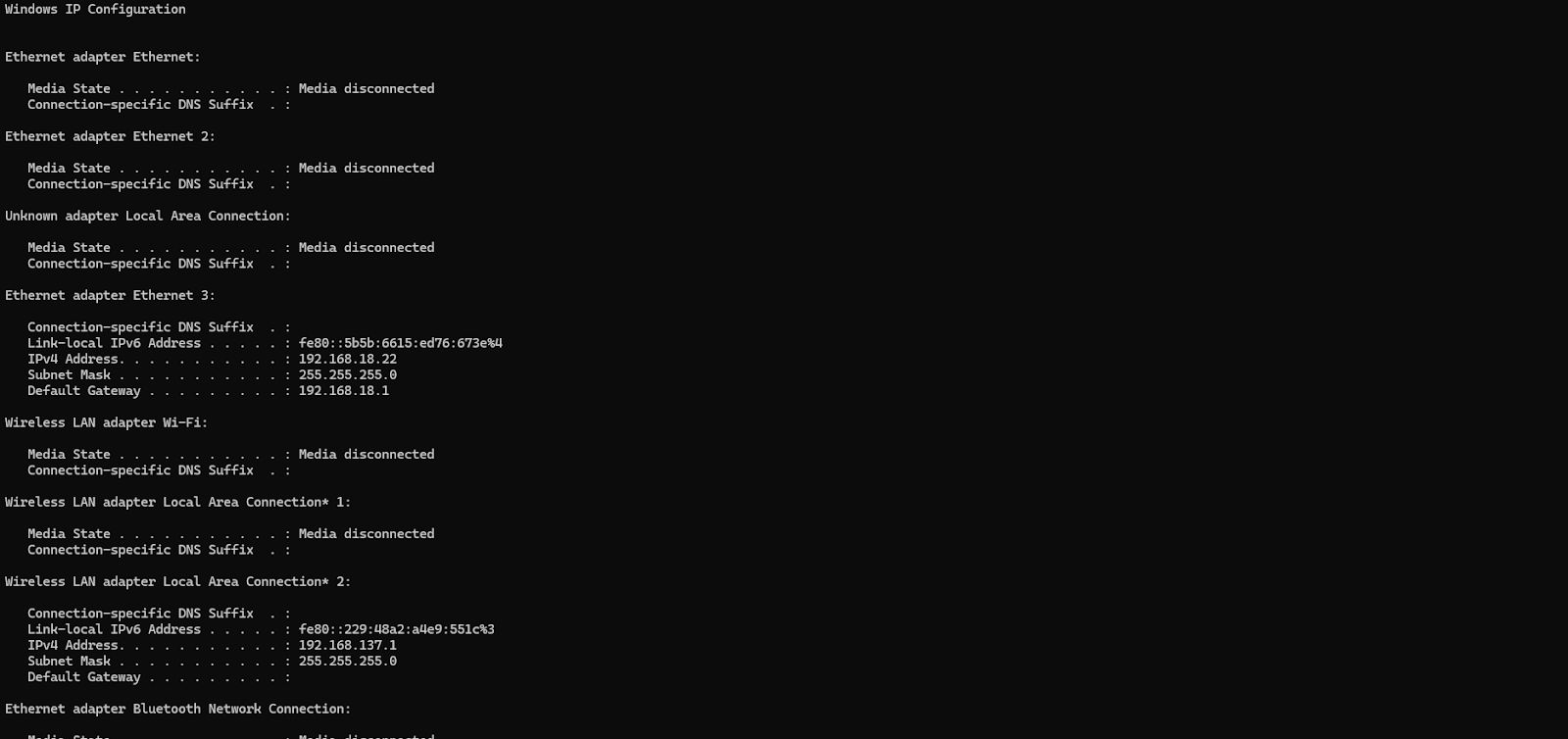
Mengetahui IP Address WiFi berguna untuk:
- Mengatur Jaringan: Membantu dalam pengaturan router atau perangkat jaringan lainnya.
- Memecahkan Masalah: Memudahkan dalam identifikasi dan pemecahan masalah koneksi.
- Keamanan Jaringan: Memungkinkan untuk mengawasi perangkat yang terhubung dan meningkatkan keamanan.
Cara Melihat IP Address WiFi di Windows
- Menggunakan Command Prompt
- Buka Command Prompt dengan cara mengetik “cmd” di kolom pencarian.
- Ketik perintah ipconfig dan tekan Enter.
- IP Address akan muncul di bawah bagian “Wireless LAN adapter Wi-Fi”.
- Melalui Pengaturan Jaringan
- Klik ikon WiFi di taskbar dan pilih jaringan WiFi yang terhubung.
- Klik “Properties” dan Kamu akan melihat IP Address di bagian “IPv4 address”.
Cara Melihat IP Address WiFi di Mac
- Menggunakan System Preferences
- Buka System Preferences dan pilih “Network”.
- Pilih jaringan WiFi yang terhubung dan klik “Advanced”.
- Di tab “TCP/IP”, Kamu akan melihat IP Address.
- Menggunakan Terminal
- Buka Terminal dari Applications > Utilities.
- Ketik perintah ifconfig dan tekan Enter.
- Cari bagian “en0” atau “en1” untuk menemukan IP Address.
Cara Melihat IP Address WiFi di Android
- Melalui Pengaturan
- Buka Pengaturan dan pilih “Jaringan & internet” atau “WiFi”.
- Pilih jaringan WiFi yang terhubung dan Kamu akan melihat IP Address di bagian “Lanjutan”.
- Menggunakan Aplikasi Pihak Ketiga
- Ada banyak aplikasi di Google Play Store yang dapat membantu melihat IP Address, seperti “IP Tools” atau “Network Info II”.
Cara Melihat IP Address WiFi di iOS
- Melalui Pengaturan
- Buka Pengaturan dan pilih “Wi-Fi”.
- Pilih jaringan WiFi yang terhubung dan Kamu akan melihat IP Address di bagian “IP Address”.
- Menggunakan Aplikasi Pihak Ketiga
- Ada aplikasi di App Store yang dapat membantu melihat IP Address, seperti “Fing” atau “Network Analyzer”.
Mengetahui IP Address WiFi adalah langkah penting untuk mengatur dan memecahkan masalah jaringan Kamu. Dengan mengikuti langkah-langkah di atas, Kamu bisa dengan mudah menemukan IP Address perangkat Kamu di berbagai sistem operasi.
Jangan ragu untuk menggunakan aplikasi pihak ketiga jika diperlukan untuk mempermudah proses ini. Semoga informasi ini bermanfaat dan membantu dalam mengelola jaringan WiFi dengan lebih baik.


















